Visual Studio, 特别是Visual Studio 2017 通常是一个在线安装程序,如果你在安装过程中失去连接,你可以遇到问题。但是,由于法律原因,微软没有提供完整的可下载的ISO镜像。他们不能将Android安装程序从Google打包到ISO中。用户需要自己动态下载某些内容。
幸运的是,有一些方法可以引导我们来完成离线安装程序。这种安装方式可用于创建USB安装或DVD安装盘。
- 首先,登陆http://visualstudio.com/free,点击Download。 我下载的是VS社区,当然如果你有企业版授权也可以下载企业版,把下载的在线安装文件放在自己的文件夹。
- 如果你想要完整安装VS的所有组件,那么你可以使用如下命令运行安装程序。 注意,这个e:vs2017offline是我设置的路径并且选择en-US作为我的语言。
vs_community.exe --layout e:vs2017offline --lang en-US - 然而,如果你不想下载所有VS组件 - 也许你只是想要.NETCore,ASP.NET Core 和Azure,可以通过下面这些选项。微软把这个叫做“Workload“
- 这里是可以选择的所有组件ID的列表。
- 以下命令行是我自己的“Workload”的离线设置。 我从一个cmd提示符运行这个。
vs_community.exe --layout e:vs2017offline --lang en-US --add Microsoft.VisualStudio.Workload.Azure Microsoft.VisualStudio.Workload.ManagedDesktop Microsoft.VisualStudio.Workload.NetCoreTools Microsoft.VisualStudio.Workload.NetWeb
通过上面的设置,VS会去下载你需要的一切。 如果你想要所有的VS组件,那么它可能就需要一段时间。
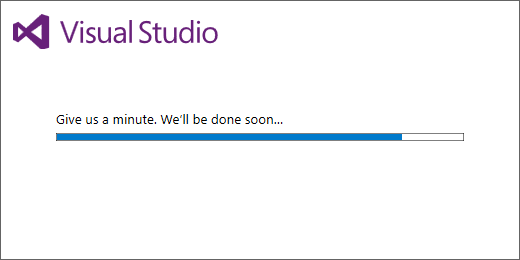
如果您遇到问题或没有任何反应,请检查%TEMP%中的dd_bootstrapper * .log日志文件。
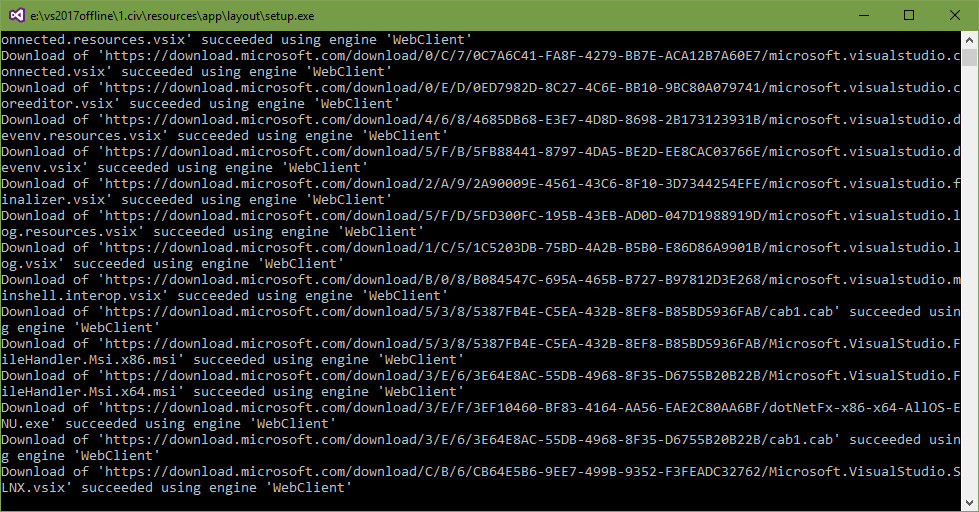
当它完成后,你会得到一个这样的文件夹,你可以复制到DVD或USB设备里。
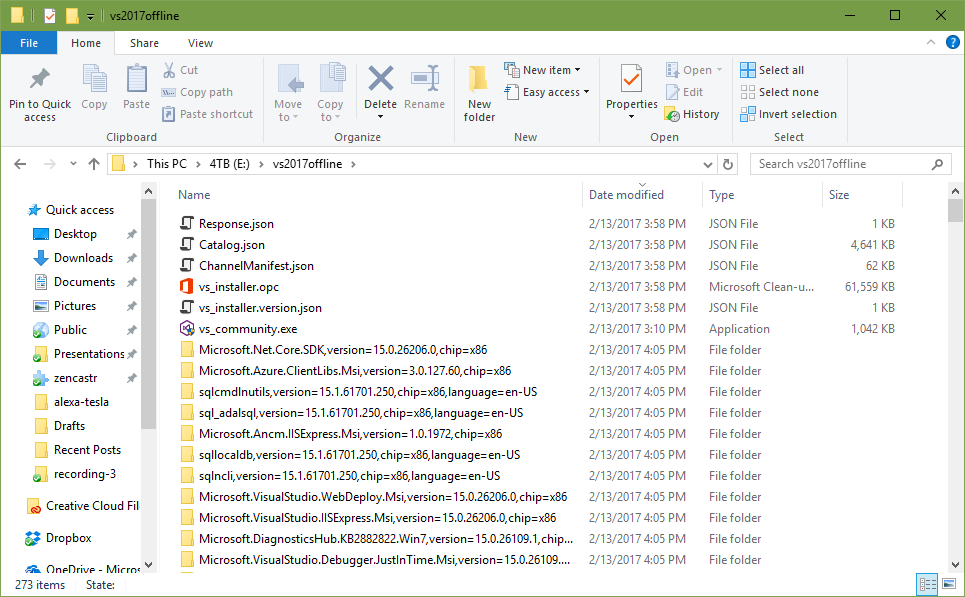
这种安装方式的一个好处是你可以使用-layout命令随时更新你的离线文件夹的组件。 更新可用于Visual Studio 2017(RC或其他),可以再次运行-layout命令,指向相同的连线文件夹,以确保该文件夹包含最新的组件。 只有那些自上次运行以来更新的组件将被下载。
重要提示:请确保您的文件名为“vs_ [SKU] .exe”。 有时你会得到一个文件,如vs_community__198521760.1486960229.exe,你需要将其重命名为vs_community.exe,以便离线工作。
在运行安装程序之前,您需要在 certificates文件夹中安装根证书。
它们是验证安装应用程序(ProgramFiles Visual Studio 2017 Installer下安装的东西)和目录(一个json文件,其中列出了可以通过安装程序安装的所有VS组件)所需的根证书。 大多数计算机已经有这些根证书。 但在Win7用户机器上可能不行。 安装这些证书后,安装程序将能够验证正在安装的内容是否受信任。 不要在安装完成后删除它们。
OK,就写这么多,希望本文对你有所帮助。转载请注明地址:http://www.cnblogs.com/smallprogram/
